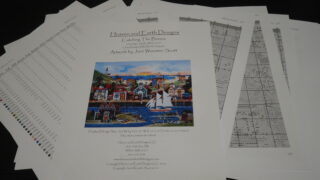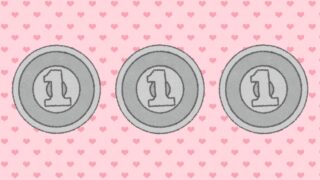最近はダウンロードで図案を購入する事も出来るそうなのですが、よく分からないので私はまだ紙で購入してます。
新たな図案を刺し始める準備をする中で、
図案をどう見て刺そうか…? と考えました。
図案を紙のまま…
HAEDに限らずだが、大きなクロスステッチの図案は大抵細かい。
若い頃なら…そのまま見る事も出来たかと(?)思うが、
ドップリ老眼の今は老眼鏡で見たとしても、そのままだと何も判別出来ない。
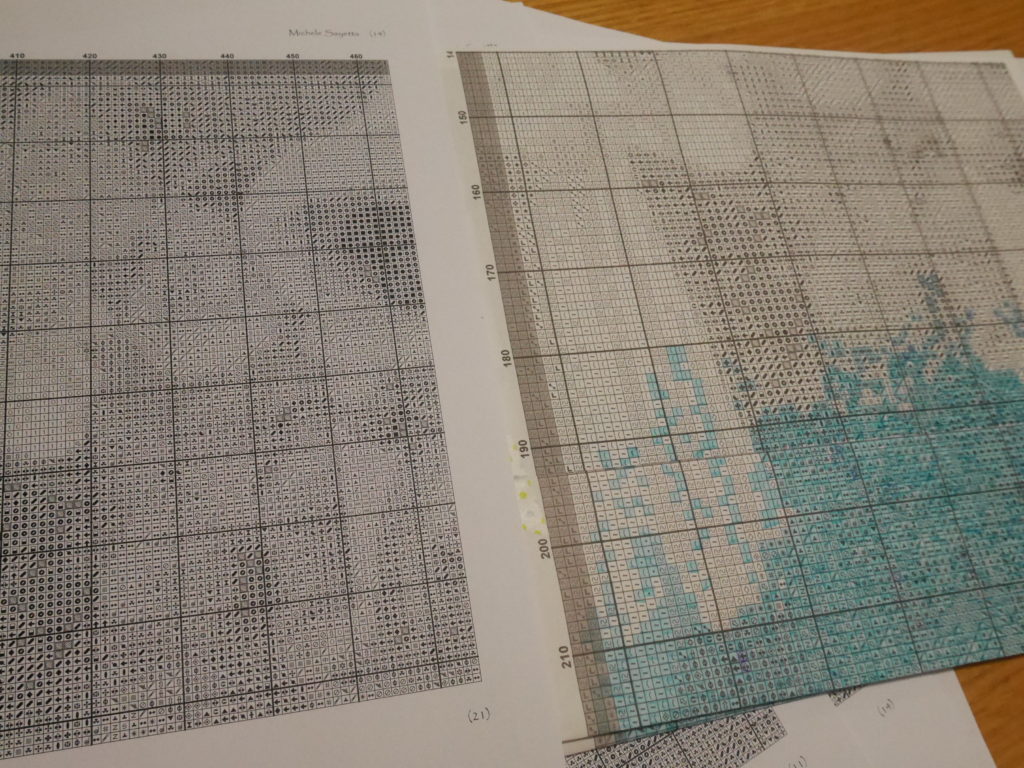
図案を拡大コピーし、
蛍光ペンで刺した箇所を塗りつぶす…
ローテクの紙が一番! と思い1作品やり終わってみると、
物凄いコピーの枚数に、物凄い蛍光ペンの消費量だった。
しかも、いちいちペンで塗る手間がすっごい面倒だ~!
でも塗らなきゃ、見にく過ぎる。
約1.5倍にコピーして刺したが、本音を言うと「もう少し大きい方が良い」、
けどこれ以上大きくすると、いったい何枚になるやら?
図案をタブレットで
さらに以前は、図案をタブレットのカメラで撮影し、
拡大しながら見てた事もある。
刺し進むに合わせ何枚も何度も撮影して、
ページがまたがる所では、撮影する紙の図案の際の所を折り曲げて、2枚を隣り合わせにして撮影したりもした。
この方法は、タブレットで写真を拡大して見ているだけの状態なので、刺した箇所に印をつけながらなんてのは出来ず、
今刺してる所はどこ? と行方不明になる事も多いのだ。
図案をスキャン
直接カメラで写真を撮るのではなく、図案をスキャンしてパソコンに画像を取り込んでみた。
コンビニでも出来るけど、家のプリンターで夫に教えて貰いながら出来た。
コンビニでやったら大迷惑じゃない?ってぐらい時間がかかった。
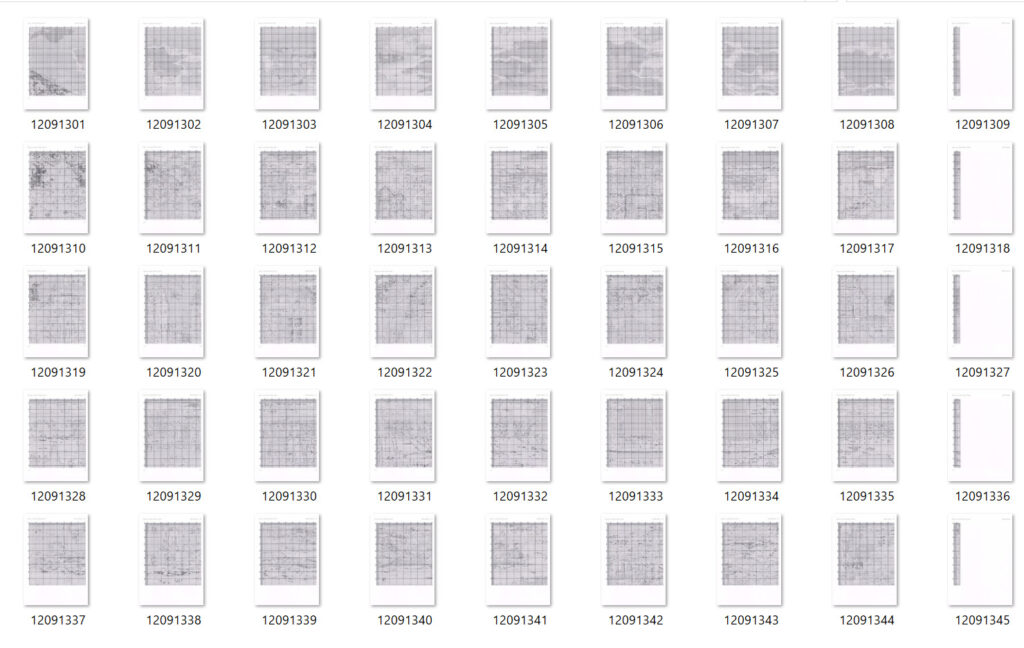
図案は全部で45枚
(〇〇.JPG)
この画像1枚づつを拡大して見る。
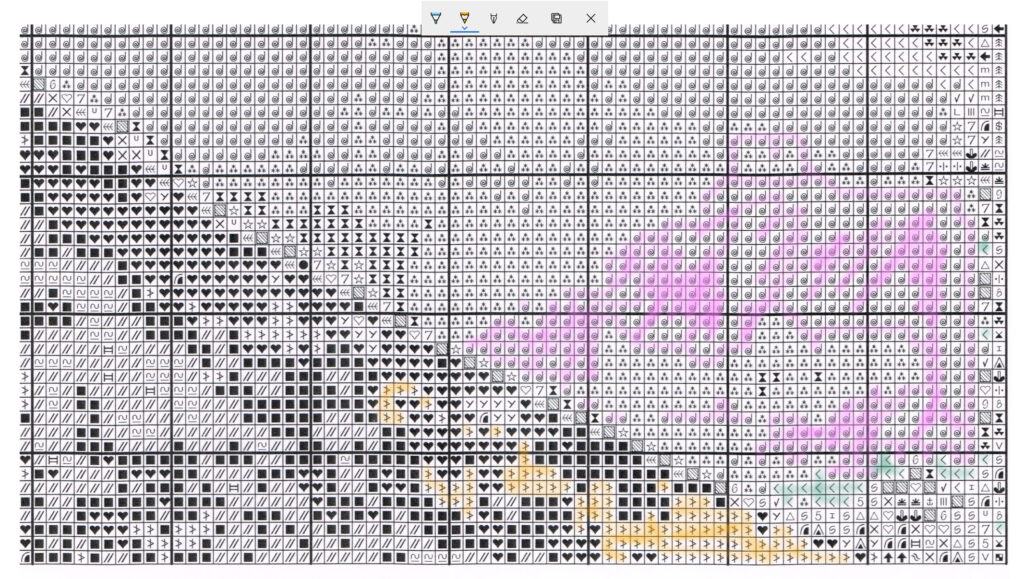
ペイントで印を入れながらは、
物凄く面倒…。
この方法だと、やっぱり拡大して見るだけが無難です。
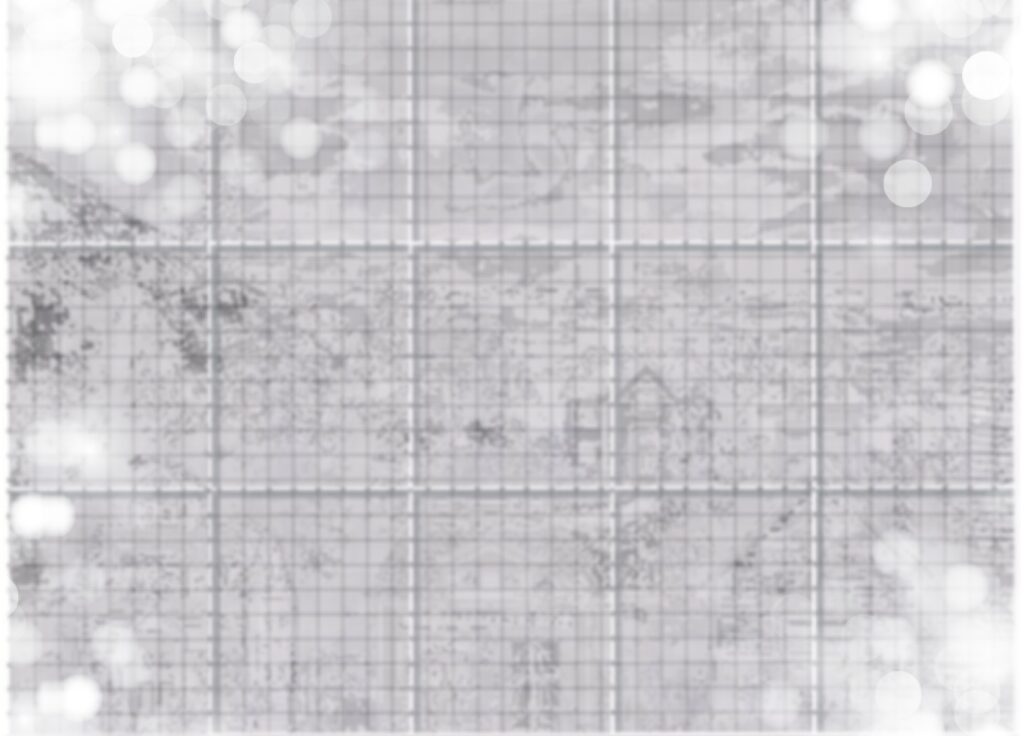
夫にお願いして…
見やすいように
画像を繋げて貰った。
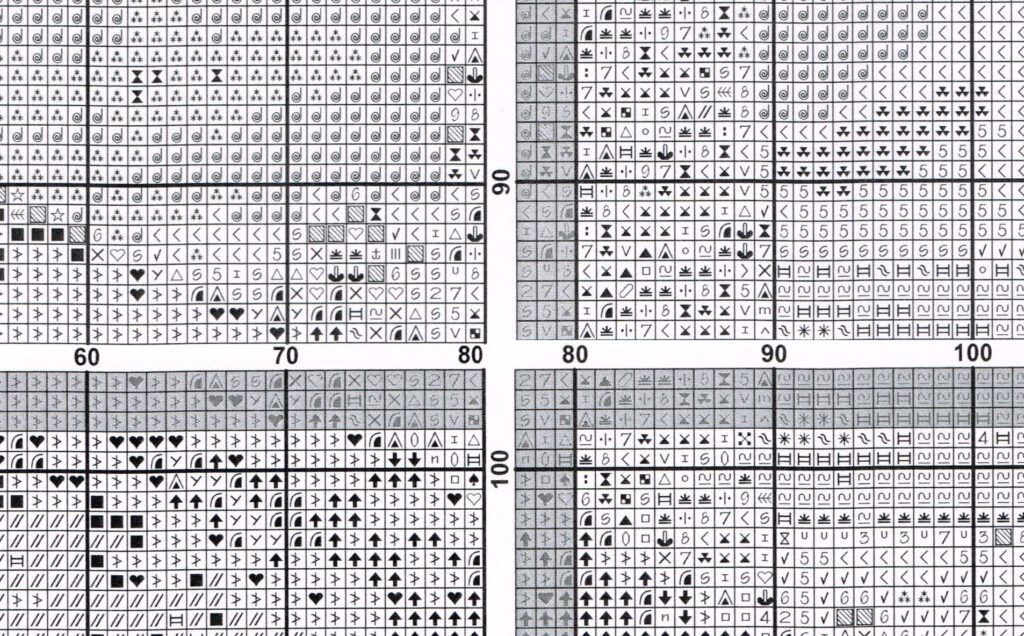
繋げると
次ページに移りやすそう…
しかし、繋げると余りにも大きくて画像1枚に収めきれず4分割になってしまった。(残念)
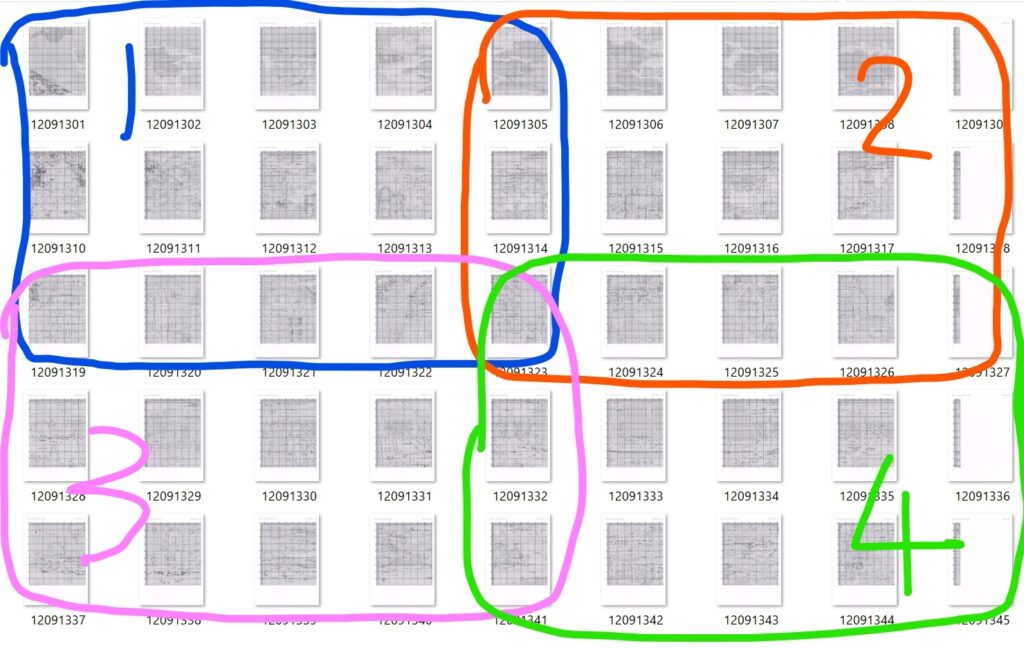
隣のページに移りやすい様に
重ねて…4分割。
今回はこれを拡大して、タブレットよりも一回り大きい画面のノートパソコン(Surface)で見ようかな~と。
クロスステッチ図案
自分の好きな写真や絵を図案に加工してくれるアプリやサービスがあるし、
これからはダウンロード図案を買うのが主流の時代かも…。
そして、デジタル化された図案を便利に見る事ができるってアプリもある。
私の調べた限りでは日本語じゃないし、完全無料でもないようなので…
今の私にはハードルが高い。
クロスステッチ刺繍っていうローテクな趣味に、こんなにハイテク使うとはね~(汗)
今回の図案は色がクッキリしてて、糸の配置が分かり易い。
なので、刺した箇所にいちいちチェック入れず図案を見るだけでも比較的刺しやすそう…。
しかし、前の図案【Snow White】では、グラデーション(ぼかし)が多くて複雑だったので、チェック無しでは難しかったと思う。